notepad++如何设置字体大小|notepad++设置字体大小的方法
更新时间:2017-01-18 09:11:44作者:ujiaoshou
notepad++如何设置字体大小?学编程的朋友都会知道Notepad++是一款非常好用的代码编辑器,Notepad++ 程序员必备的文本编辑器,软件小巧高效,支持27种编程语言,通吃C,C++ ,Java ,C#, XML, HTML, PHP,JS 等那么这么好用的软件肯定有很多的使用技巧,比如notepad++如何自动换行、notepad++怎么设置字体大小、notepad++怎么设置背景颜色。下面就跟大家说说具体的设置步骤。
notepad++设置字体大小的方法:
第一步:我们先打开一个界面(这个是肯定得打开的)
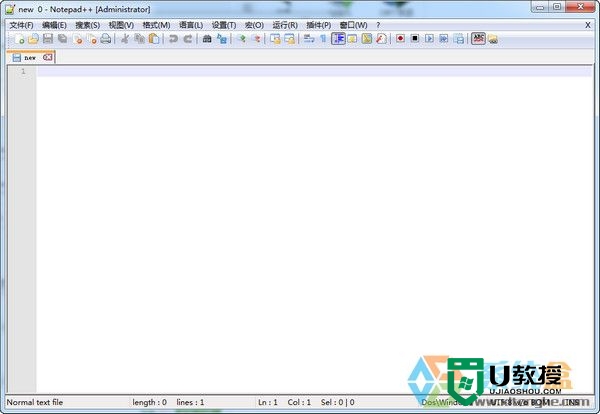
第二步:在软件的的上方,找到设置
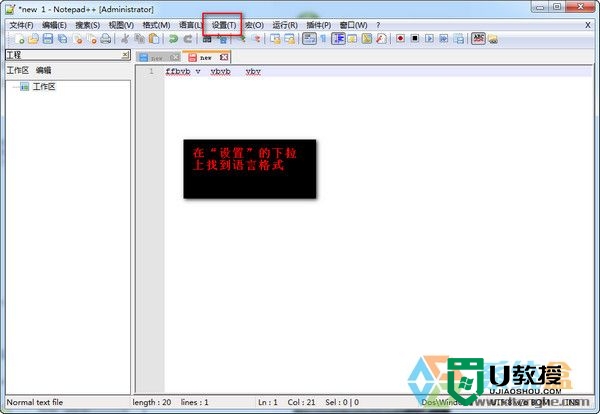
第三步:找到设置以后点击“语言格式设置”
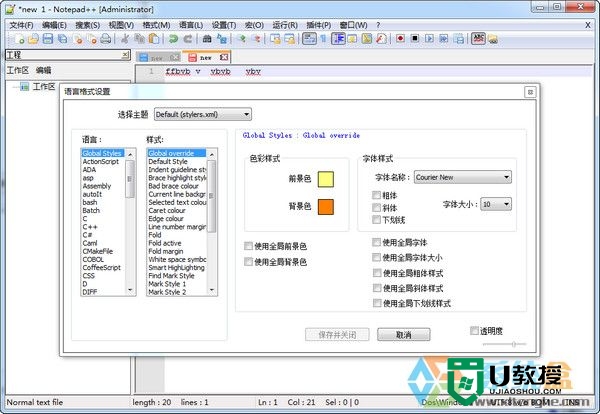
第四步:然后点开这个界面,就会看到这些设置不同语言的字体样式,在这里进行选择设置,设置好以后点击保存
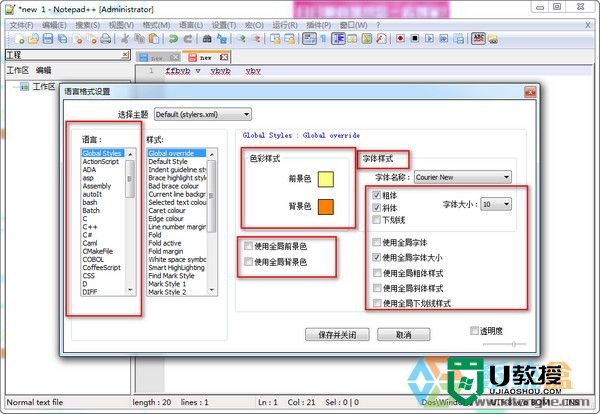
设置好以后再来看看效果,就会好了。
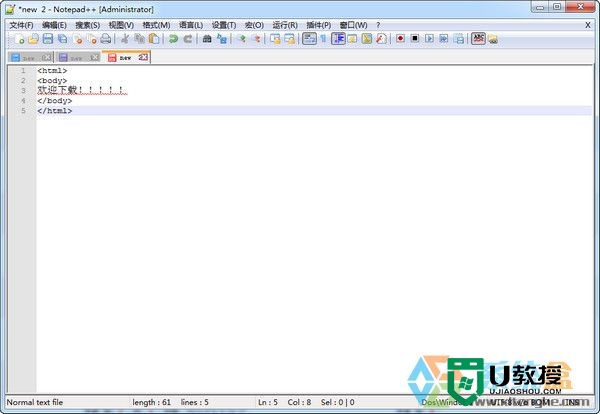
【notepad++如何设置字体大小】大概就是按照上述的步骤来设置,大家还有其他的电脑程序使用技巧需要了解,或者想自己u盘装系统的话,都可以上u教授官网查看。
notepad++如何设置字体大小|notepad++设置字体大小的方法相关教程
- Win10字体大小怎么设置?Win10字体大小设置方法
- Win10字体大小怎么设置?Win10字体大小设置方法
- win7字体大小怎么设置 win7调整字体大小的方法
- html字体大小怎么设置 html调整字体大小的方法
- 电脑怎么调整字体大小 字体大小在哪里设置
- plsql怎么设置字体大小 plsql如何设置字体大小
- 电脑字体大小怎么调大win10 windows10电脑字体设置大小的方法
- 电脑怎么设置字体大小 如何调整电脑字体的显示大小
- 电脑字体不够大怎么设置 电脑设置字体大小的方法
- win8系统怎么设置字体大小|win8设置系统字体大小步骤
- 5.6.3737 官方版
- 5.6.3737 官方版
- Win7安装声卡驱动还是没有声音怎么办 Win7声卡驱动怎么卸载重装
- Win7如何取消非活动时以透明状态显示语言栏 Win7取消透明状态方法
- Windows11怎么下载安装PowerToys Windows11安装PowerToys方法教程
- 如何用腾讯电脑管家进行指定位置杀毒图解

